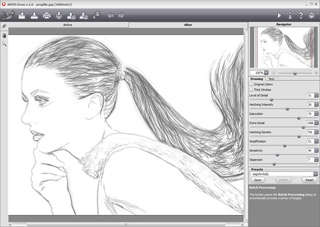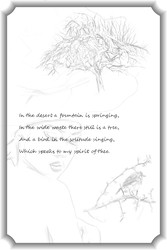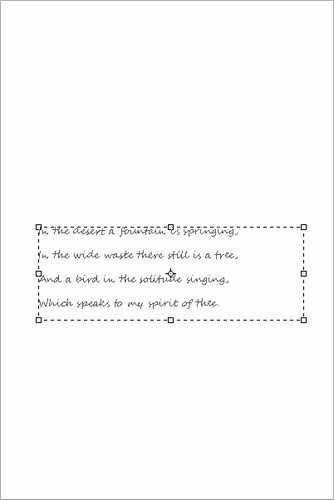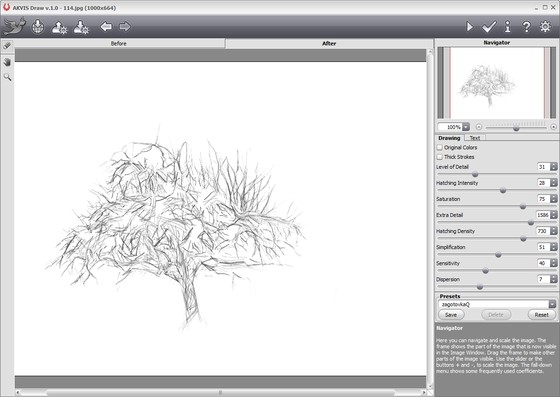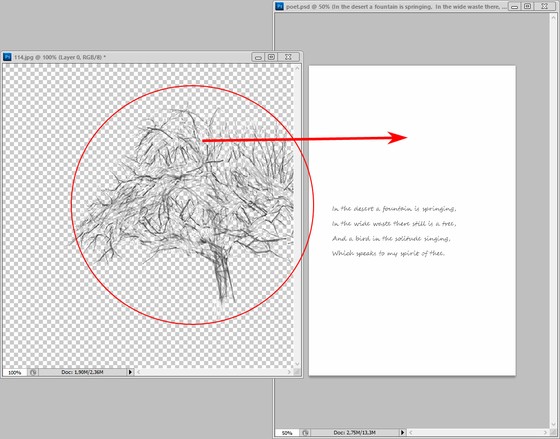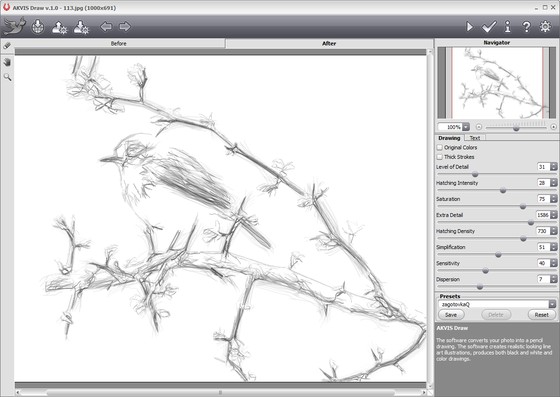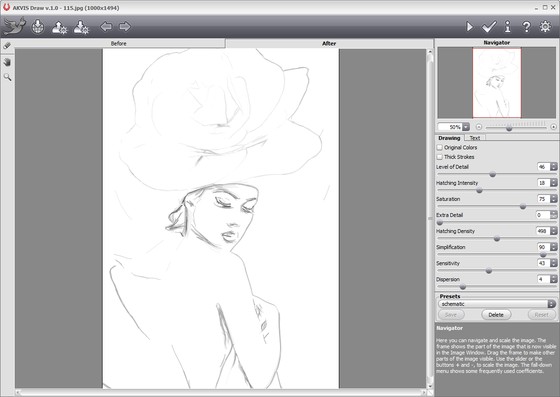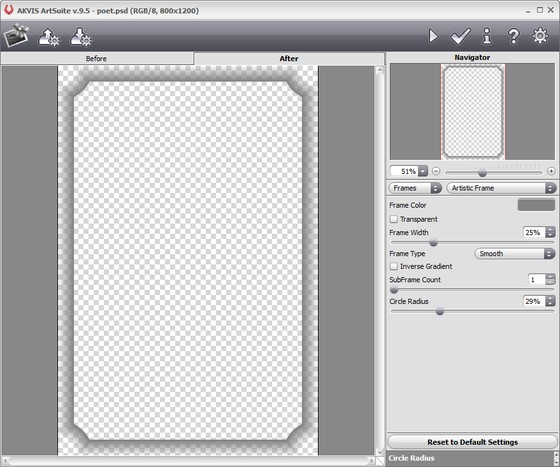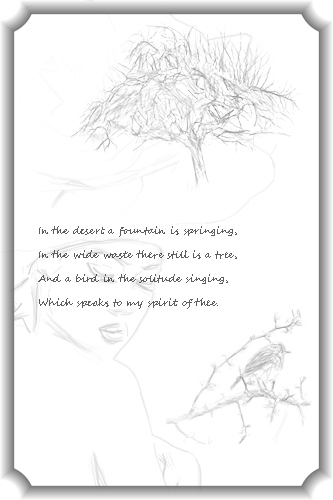|
|
|
アクビス ドロー フォー マック
|
| ||||||||||||||||||||||||||||||||
| ドキュメント ファイル | |
 AKVIS Draw for Mac v8.5 ユーザガイド(HTML) 2022/02/24 16:26:29 (Thu) AKVIS Draw for Mac v8.5 ユーザガイド(HTML) 2022/02/24 16:26:29 (Thu)
重要: .CHMファイルは、直接開かないでください。正しく内容を参照するには、一旦ローカル ディスクにダウンロード後、開いてください。 | |
|
| ||
 よくある質問(FAQ) よくある質問(FAQ) | |
|
Update, アップグレードを購入する際は、[現在のキー]欄にお手持ちのキー(12桁 )を入力してください。 ※ソースネクストで買われた方は、ソースネクスト用の長いキーの方を入力しない用ご注意ください。 新規購入の方は[現在のキー]欄には「xxx 」と入力してください。 AKVIS製品のアップグレードポリシーについて | ||
|
撮影した写真を手描き風にアレンジするソフトです。
手描きのあたたかい雰囲気を活かして、ポスターの製作などにいかがですか。 | ||
 製品情報 製品情報 | ||
|
AKVIS Draw
AKVIS Drawは、デジタル画像から、手書きの鉛筆画やラインアートを作成します! 
ソフトウェアは非常に使いやすく、ワンクリックで自然な鉛筆画を作成します。プログラムに画像を読み込み、[実行]をクリックするだけです。 AKVIS Drawは、画家が使うストロークを真似て、作品を作り上げます。 AKVIS Drawを使って、画像に手書き感を与えることができます! 
バッチ処理にも対応しているため、一瞬にしてすべての画像をスケッチブックや絵コンテ風に変換できます。 AKVIS Drawは、Windows と Mac の両プラットフォームで、スタンドアロン版またはフォトエディタのプラングイン版としてご利用いただけます。 ライセンスの種類によってプログラムの機能が異なります。試用期間中にすべてのオプションを試すことができますので、利用環境に最適な種類を選んで購入できます。 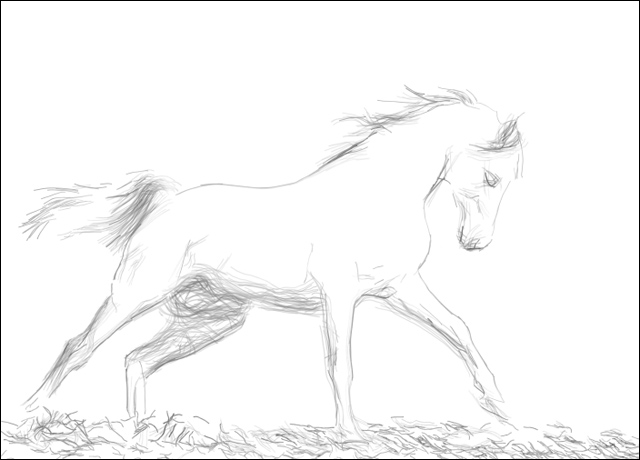
| ||
 製品情報 製品情報 | ||
|
| ||
 製品情報 製品情報 | ||||||||||||||||||||||||||||
|
[エフェクト実例] 鉛筆画風の挿絵入りの詩を作成します
AKVIS Drawは、創造のチャンスを広げます。 "Stanzas to Augusta"(Lord Byron作)の詩を使って、詩にでてくるものの芸術的なスケッチを描く方法を紹介します。 In the desert a fountain is springing, この例では、画像編集ソフトを使用して絵を組み合わせています。
Step 1. フォトエディタで、800×1200ピクセルの白紙の新しいキャンバスを作成します。 Step 2. テキストツールで詩を挿入します。
Step 3. 木の写真を開きます。
Step 4. AKVIS Drawのフィルタを呼び出します:[フィルタ]→[AKVIS]→[Draw] エフェクトのパラメータを調整します。消しゴムツール
Step 5. 余分な背景を消す必要があります。魔法の杖ツールを使用するのが簡単です。魔法の杖ツールを選択して白い部分をクリックし、キーボードの[Deleate]キーを押してください。
Step6. 同じようにして、鳥の絵も追加します。
同様に女性の写真も加工します。
メモ:それぞれ異なるレイヤーに配置されているので、お好みに合わせて各画像の透明度を調整します。 Step7. AKVIS ArtSuite(注:別製品です)を使用し、新しいレイヤーを作成して、フレームで縁取りをします。
Step8. 結果を保存します。
| ||||||||||||||||||||||||||||
 製品情報 製品情報 | |||||||||||||||||||||||||||||||||||||||||||||||||||||||||||||||||||||||||||||||||||||||||||||||||||||||||||||||||||||||||||||||||||||||||||||||||||||||||||||||||||||||||||||||||||||||||||||||||||||||||||||||
| |||||||||||||||||||||||||||||||||||||||||||||||||||||||||||||||||||||||||||||||||||||||||||||||||||||||||||||||||||||||||||||||||||||||||||||||||||||||||||||||||||||||||||||||||||||||||||||||||||||||||||||||
|
-------------------
-------------------
-------------------
-------------------
-------------------
-------------------
-------------------
------------------- ------------------- ------------------- ------------------- ------------------- | ||
 レビューを書く レビューを書く
|